怎么增加磁盘空间 电脑磁盘分区空间扩展方法
更新时间:2024-05-06 18:04:30作者:yang
随着电脑使用时间的增长,磁盘空间可能会逐渐变满,影响电脑的运行速度和效率,为了解决这个问题,可以通过对电脑磁盘进行分区空间扩展来增加磁盘空间。通过合理地调整各个分区的大小,可以有效地扩展磁盘空间,提高电脑的性能和稳定性。下面我们来详细介绍一下电脑磁盘分区空间扩展的方法。
步骤如下:
1.在电脑上查看一下自己硬盘的使用情况,比如我们想要扩大D盘空间。就需要在其他磁盘上把空间给挤出来。
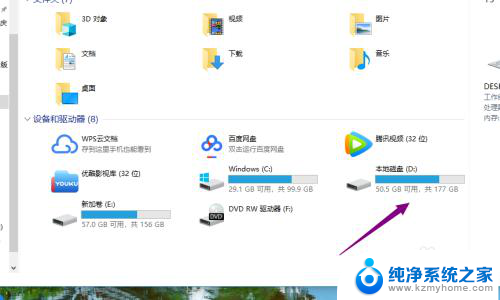
2.在桌面上找到我的电脑右键---管理---磁盘管理,如图所示
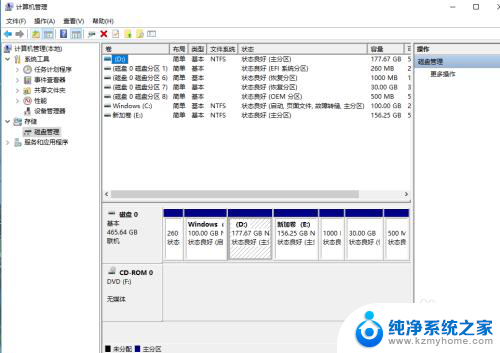
3.在需要挤压空间的磁盘上进行右键---压缩券,先把可分配空间的总和给计算出来。
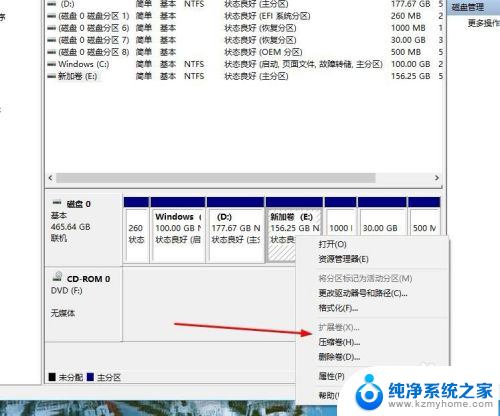
4.然后在可分配空间可以查看到电脑目前可以分配的磁盘大小,右键可以新建券。或者在需要扩展的磁盘地方右键---扩展
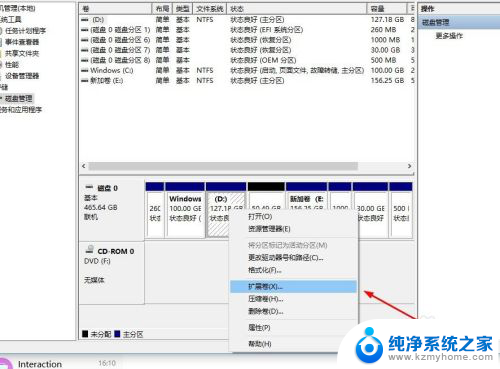
5.然后把空间选择可分配空间给指定的磁盘就可以了。
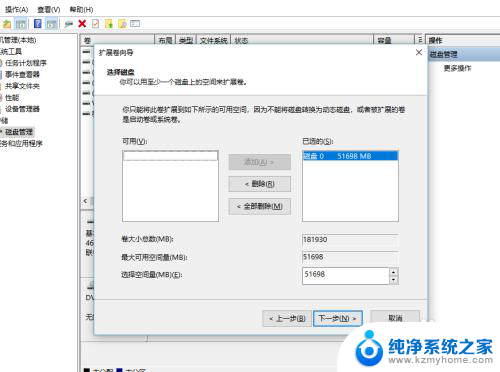
以上就是如何增加磁盘空间的全部内容,如果您需要的话,您可以按照这些步骤进行操作,希望这对大家有所帮助。
怎么增加磁盘空间 电脑磁盘分区空间扩展方法相关教程
- 怎么分磁盘空间给c盘 C盘空间不足时如何将其他磁盘的空间划入C盘
- 电脑怎么分磁盘空间 如何在电脑上重新分配硬盘空间
- 电脑重新分配磁盘空间 如何在电脑上重新分配硬盘空间
- 电脑怎么给c盘分盘 如何调整磁盘空间分配给C盘
- 台式电脑磁盘空间不足怎么办 电脑磁盘空间不足解决方法
- 怎么把其他磁盘的空间分给c盘 如何将其他磁盘空间合并到C盘
- 笔记本d盘内存不足如何增加 电脑D盘空间不足怎么扩容
- 从d盘分出来的空间怎么分给c盘 如何调整磁盘空间分配给C盘
- 怎么将e盘空间分给c盘 如何将其他磁盘空间合并到C盘
- 怎样把f盘的硬盘空间转到c盘 如何将其他磁盘的空间分给C盘
- ps删除最近打开文件 Photoshop 最近打开文件记录清除方法
- 怎么删除邮箱里的邮件 批量删除Outlook已删除邮件的方法
- 笔记本电脑的麦克风可以用吗 笔记本电脑自带麦克风吗
- thinkpad没有蓝牙 ThinkPad笔记本如何打开蓝牙
- 华为锁屏时间设置 华为手机怎么调整锁屏时间
- 华为的蓝牙耳机怎么连接 华为蓝牙耳机连接新设备方法
电脑教程推荐
- 1 笔记本电脑的麦克风可以用吗 笔记本电脑自带麦克风吗
- 2 联想电脑开机只显示lenovo 联想电脑开机显示lenovo怎么解决
- 3 如何使用光驱启动 如何设置光驱启动顺序
- 4 怎么提高笔记本电脑屏幕亮度 笔记本屏幕亮度调节方法
- 5 tcl电视投屏不了 TCL电视投屏无法显示画面怎么解决
- 6 windows2008关机选项 Windows server 2008 R2如何调整开始菜单关机按钮位置
- 7 电脑上的微信能分身吗 电脑上同时登录多个微信账号
- 8 怎么看电脑网卡支不支持千兆 怎样检测电脑网卡是否支持千兆速率
- 9 荣耀电脑开机键在哪 荣耀笔记本MagicBook Pro如何正确使用
- 10 一个耳机连不上蓝牙 蓝牙耳机配对失败